更新windows11开机卡在登陆界面如何解决
更新时间:2022-03-26 14:18:02作者:huige
近日有不少小伙伴在更新完windows11系统之后,发现开机的时候一直卡在登陆界面,根本无法进入到系统中,这让用户们很困扰,那么遇到这样的问题该怎么办呢,不用着急,今天就给大家分享一下更新windows11开机卡在登陆界面的解决方法吧。
具体步骤如下:
1、首先重启电脑并按住键盘上的“Shift”键。
2、之后依次选择新界面中的‘查看高级修复选项’----‘疑难解答’----‘高级选项’----‘启动设置’。
3、随后点击右下角的‘重启’选项,在重启出来的安全界面中按下“F4”即可进入安全模式。
4、进入安全模式之后按下快捷键“WIN+R”在对话框中输入cmd。
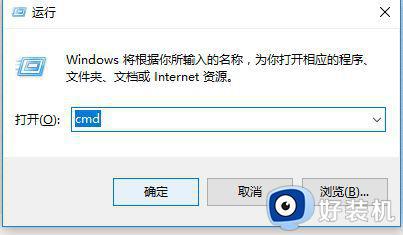
5、输入netsh winsock reset回车,完成操作后重启电脑即可全部搞定了。
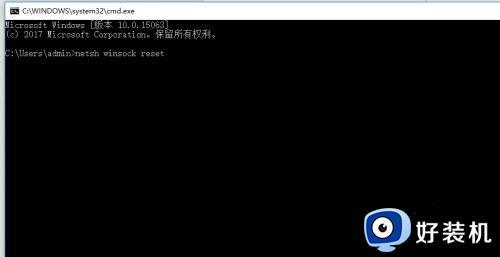
关于更新windows11开机卡在登陆界面的详细解决方法就给大家讲述到这里了,如果你有遇到相同情况的话,那就按照上面的方法步骤来进行解决吧。
更新windows11开机卡在登陆界面如何解决相关教程
- windows11卡在登录界面怎么回事 windows11卡在登陆界面开不了机如何处理
- win11卡在登陆界面黑屏怎么解决 win11卡在登陆界面无法进入系统修复方法
- win11登录界面卡住怎么解决 windows11登录界面卡死的解决方法
- Win11登陆界面点击登录选项无反应的解决步骤
- win11卡在微软账户登录界面怎么办 Windows11登录不了账户怎么解决
- windows11取消密码登陆的方法 windows11取消开机密码如何操作
- win11一直卡在登录界面怎么办 win11开机卡在登录界面的解决方法
- win11登陆microsoft请稍等怎么回事 windows11登陆微软账户一直卡在请稍等如何处理
- win11更新完卡在欢迎界面为什么 win11更新后一直卡在欢迎界面如何解决
- win11登录界面卡死怎么修复 win11卡在登录界面的解决方法
- win11家庭版右键怎么直接打开所有选项的方法 win11家庭版右键如何显示所有选项
- win11家庭版右键没有bitlocker怎么办 win11家庭版找不到bitlocker如何处理
- win11家庭版任务栏怎么透明 win11家庭版任务栏设置成透明的步骤
- win11家庭版无法访问u盘怎么回事 win11家庭版u盘拒绝访问怎么解决
- win11自动输入密码登录设置方法 win11怎样设置开机自动输入密登陆
- win11界面乱跳怎么办 win11界面跳屏如何处理
热门推荐
win11教程推荐
- 1 win11安装ie浏览器的方法 win11如何安装IE浏览器
- 2 win11截图怎么操作 win11截图的几种方法
- 3 win11桌面字体颜色怎么改 win11如何更换字体颜色
- 4 电脑怎么取消更新win11系统 电脑如何取消更新系统win11
- 5 win10鼠标光标不见了怎么找回 win10鼠标光标不见了的解决方法
- 6 win11找不到用户组怎么办 win11电脑里找不到用户和组处理方法
- 7 更新win11系统后进不了桌面怎么办 win11更新后进不去系统处理方法
- 8 win11桌面刷新不流畅解决方法 win11桌面刷新很卡怎么办
- 9 win11更改为管理员账户的步骤 win11怎么切换为管理员
- 10 win11桌面卡顿掉帧怎么办 win11桌面卡住不动解决方法
